音楽は、リラックスしたり、モチベーションを高めたり、外出時に一緒に過ごしたりと、私たちの日常生活において重要な役割を果たしています。新しいiQOOスマートフォンに買い替えたら、まず最初にしたいことの一つは、お気に入りの音楽を転送することです。幸いなことに、iQOOはデバイス間で曲を共有する簡単な方法をいくつか提供しています。内蔵のEasyShareアプリ、Bluetooth、または専門の転送ツールのどれを使うにしても、ニーズに合ったソリューションがここにあります。iQOOからiQOOに音楽を簡単に転送するための、信頼できる4つの方法を見てみましょう。

EasyShareは、Vivoが開発し、ほとんどのiQOOスマートフォンにプリインストールされているデフォルトのファイル共有アプリです。モバイルデータやケーブルを使わずに、対応デバイス間でアプリ、写真、動画、音楽を高速に共有できます。
iQOO フォン間で音楽を共有する手順は次のとおりです。
ステップ1. 両方のiQOOスマートフォンにEasyShareがインストールされていることを確認してください。インストールされていない場合は、Google Playストアからダウンロードしてください。
ステップ 2. 両方のデバイスで EasyShare を開き、「ファイル転送」モードを選択します。
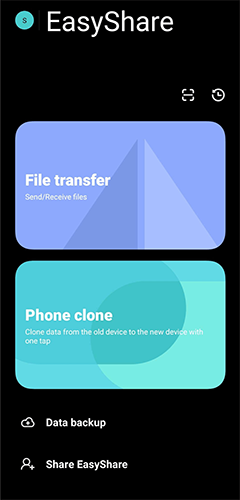
ステップ3. ソースのiQOO電話で「送信」をタップし、ターゲットの電話で「受信」をタップします。

ステップ4. アプリが近くのデバイスを検索するまで待ちます。受信側のスマートフォンが表示されたら、その名前をタップして接続します。
ステップ 5. 送信側デバイスで、EasyShare 内の「音楽」セクションに移動し、送信する曲またはアルバムを選択します。
ステップ 6. 「送信」をタップして転送プロセスを開始します。
転送が完了すると、受信側の携帯電話のデフォルトの音楽フォルダまたは EasyShare 内に曲が直接保存されます。
EasyShareを選ぶ理由:
高速で信頼性が高く、インターネット接続も不要です。iQOOスマートフォンでネイティブサポートされているため、デバイス間で音楽ライブラリを移動する最も便利な方法の一つです。
Bluetoothは、2台のAndroidスマートフォン間でファイルをワイヤレスで共有できる、定番の組み込み方式です。Wi-Fi経由の転送よりも速度は遅いですが、追加のアプリをインストールすることなく、数曲や小さなオーディオファイルを送信するのに最適です。仕組みは以下のとおりです。
ステップ1. 両方のiQOOスマートフォンで「設定」>「Bluetooth」に移動し、Bluetoothをオンにします。利用可能なリストからもう一方のスマートフォンの名前を選択して、2つのデバイスをペアリングします。

ステップ 2. ペアリングが完了すると、Bluetooth が有効になっているときに両方の電話が自動的に接続されます。
ステップ 3. 送信側の携帯電話でファイル マネージャーまたは音楽アプリを開き、共有するトラックを見つけます。
ステップ 4. ファイルをタップして押したまま、「共有」または「送信」を選択し、共有オプションから Bluetooth を選択します。
ステップ5. ペアリングされたiQOOデバイスを選択して音楽ファイルを送信します。
ステップ6. 受信側の携帯電話で、プロンプトが表示されたら転送リクエストを承認します。曲の転送が開始され、画面で進行状況を確認できます。
Bluetoothを選ぶ理由:
Bluetoothは汎用性が高く、使いやすく、Wi-Fiやモバイルデータ通信がなくても動作します。ただし、プレイリスト全体ではなく、数曲を転送するのに最適です。
コンピュータベースのワンクリックソリューションを好むユーザーにとって、 Coolmuster Mobile Transfer(スマホデータ移行)は最適な選択肢です。音楽、写真、動画、連絡先、メッセージなどをデバイス間で効率的かつ安全に転送できます。これは、大規模な音楽ライブラリを転送する最速かつ最も安定した方法です。Coolmuster使えば、お気に入りの曲をすべて一度に移行できます。ファイル数制限や音質の劣化もありません。
Coolmuster Mobile Transfer(スマホデータ移行)使用する理由:
1 回のクリックで iQOO から iQOO に音楽を転送する方法は?
01お使いのコンピュータにCoolmuster Mobile Transfer(スマホデータ移行)ダウンロードしてインストールします。
02 USBケーブルを使用して両方のiQOOフォンをコンピューターに接続し、プロンプトが表示されたらUSBデバッグを有効にします。

03送信元と送信先の電話機が正しく配置されていることを確認します。正しく配置されていない場合は、「反転」をクリックして切り替えます。

04転送可能なデータリストから「音楽」オプションをチェックし、「コピー開始」をクリックして転送を開始します。選択したすべての音楽ファイルは、対象のiQOOスマートフォンに自動的に移動されます。

視覚的なガイダンスを希望する場合は、以下のステップバイステップのビデオチュートリアルに従って、転送をより簡単に完了することもできます。
SHAREitは、Wi-Fi Directテクノロジーを使用してBluetoothよりも高速なファイル転送を実現する、よく知られたサードパーティ製アプリです。複数のプラットフォームに対応しており、大容量ファイルも簡単に処理できます。
以下は、SHAREit を使用して iQOO から iQOO に曲を送信するガイドです。
ステップ 1. Google Play ストアから両方の iQOO フォンにSHAREit をダウンロードしてインストールします。
ステップ2. 両方のデバイスでSHAREitを起動します。送信側の携帯電話で「送信」をタップし、受信側の携帯電話で「受信」をタップします。

ステップ3. リストから共有したい音楽ファイルを選択します。アプリは近くのデバイスを自動的に検出します。対象のスマートフォンを選択して接続します。
ステップ4. 接続が確立されると、すぐに転送が開始されます。転送が完了すると、SHAREitフォルダまたはミュージックアプリで受信した音楽にアクセスできます。
SHAREitを選ぶ理由:
ケーブル不要の高速転送を提供する、多機能でクロスプラットフォームなアプリです。ただし、広告が表示される場合があり、両方のスマートフォンにインストールする必要があることに注意してください。
iQOOスマートフォン間での音楽転送は簡単ですが、それぞれの方法には長所と短所があります。最適な方法を選ぶため、以下に簡単な比較表を掲載します。
どのオプションを選んでも、これらの方法を使えば、お気に入りの曲をいつでもお楽しみいただけます。ご質問や、プロセス中に問題が発生した場合は、お気軽にコメントをお寄せください。
関連記事:
[解決済み] iQOO から iPhone に音楽をすばやく簡単に転送する方法
2025年にiPhoneからiQOOに音楽を転送する5つの確実な方法





